Cách kiểm tra xem một liên kết có an toàn hay không bằng trình duyệt web của bạn
World wide web chứa đầy các liên kết có thể lây nhiễm vào máy tính của bạn bất cứ khi nào được nhấp vào. Đôi khi(Sometimes) chúng ta có thể bắt gặp một liên kết có vẻ đáng ngờ, nhưng không phải ai trong chúng ta cũng biết cách nhận biết liên kết đó có an toàn hay không.
Kiểm tra xem một liên kết có an toàn hay không
Hiện tại, có một số công cụ được thiết kế để kiểm tra các liên kết, nhưng nếu bạn biết mình đang làm gì, thì rất có thể bạn có thể làm với những gì trình duyệt web cung cấp. Trên thực tế, chúng tôi sẽ xem xét chi tiết về các tính năng này cho việc học của bạn.
Bằng cách sử dụng trình duyệt web, bạn có thể tận dụng các phương pháp khác nhau để phân tích liên kết trước khi truy cập. Tất cả đều đơn giản để sử dụng và chúng không mất nhiều thời gian trong ngày của bạn để hoàn thành.
Nếu bạn đang tự hỏi các phương pháp là gì, thì hãy tiếp tục đọc để tìm hiểu mọi thứ bạn cần biết.
- Di con trỏ chuột qua các liên kết để xác định mức độ nguy hiểm của chúng
- Sử dụng menu Kiểm tra liên kết
- Sử dụng nhiều dịch vụ quét liên kết
Hãy để chúng tôi thảo luận về chủ đề này chi tiết hơn.
1] Di(Hover) con trỏ chuột qua các liên kết để xác định mức độ nguy hiểm của chúng
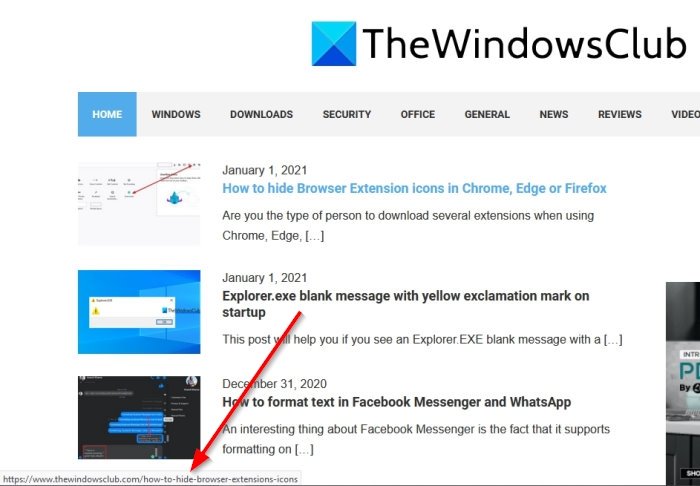
Một trong những cách tốt nhất để biết một liên kết có an toàn hay không là sử dụng chuột để di con trỏ trực tiếp qua liên kết. Khi việc này được thực hiện xong, một hộp hiển thị nhỏ sẽ xuất hiện và ở dưới cùng của trình duyệt hiển thị URL đầy đủ .
Hãy(Bear) nhớ rằng điều này chỉ hoạt động trong trình duyệt web, do đó, có thể không thực hiện được điều này thông qua ứng dụng email khách như Microsoft Outlook hoặc Mozilla Thunderbird .
Để biết thêm mẹo, hãy đọc bài đăng của chúng tôi về các biện pháp phòng ngừa cơ bản bạn cần thực hiện trước khi nhấp vào liên kết web(basic precautions you need to take before clicking on web links) .
2] Sử dụng menu Kiểm (Make)tra liên kết(Inspect Link)
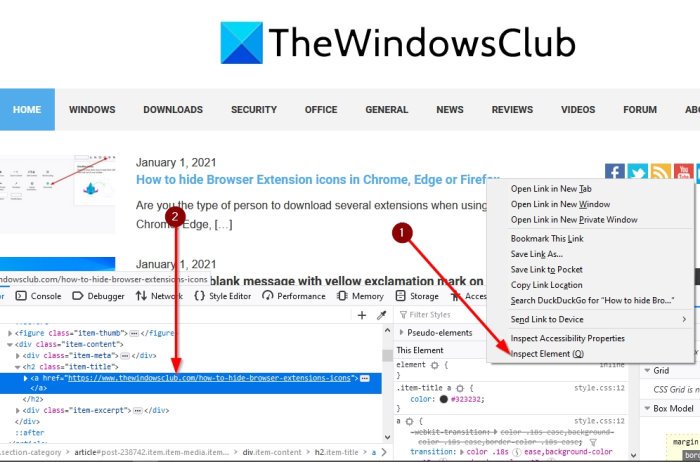
Mọi trình duyệt web hiện đại đều có menu Kiểm tra . (Inspect)Có thể có sự khác biệt về tên, nhưng ý tưởng chung thường giống nhau. Khi sử dụng Google Chrome và Microsoft Edge , menu được gọi là Kiểm tra(Inspect) , nhưng trong Mozilla Firefox , nó được gọi là Kiểm tra phần tử(Inspect Element) .
Để xem menu, hãy bấm chuột phải vào liên kết rồi chọn Kiểm tra(Inspect) từ menu bật lên. Vì chúng tôi đang sử dụng Firefox , chúng tôi sẽ nói từ góc độ đó. Tuy nhiên, nó không quá khác biệt trong các trình duyệt web khác.
Khi bạn đã chọn Kiểm tra(Inspect) , toàn bộ ngăn sẽ xuất hiện hiển thị toàn bộ độ dài của URL . Bạn thậm chí có thể sử dụng các tính năng khác có sẵn để tìm hiểu thêm về URL . Ví dụ: có thể lấy dữ liệu về việc URL có an toàn hay không nếu nó sử dụng chứng chỉ máy chủ hợp lệ và hơn thế nữa.
Đọc(Read) : Làm thế nào để phát hiện và tránh các mô hình tối(How to Spot & Avoid Dark Patterns) .
3] Sử dụng(Use) nhiều dịch vụ quét liên kết
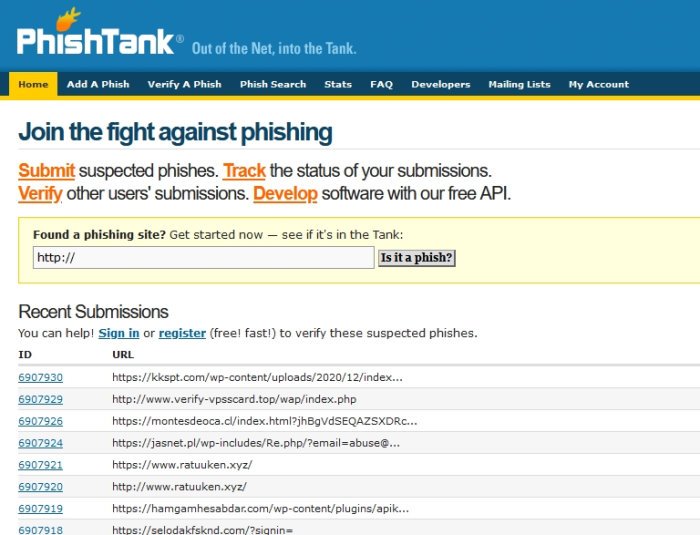
Một cách khác để biết liệu một liên kết có an toàn để truy cập hay không là sử dụng dịch vụ quét liên kết nằm trên web. Những thứ chúng tôi sắp liệt kê ngay bây giờ được sử dụng miễn phí.
PhishTank: Dịch vụ quét (PhishTank:)URL này không quét phần mềm độc hại mà là các trang web thực hiện các cuộc tấn công lừa đảo. Sau khi bạn nhập một URL vào hộp tìm kiếm PhishTank và nhấn phím Enter , và từ đó, nó sẽ cho biết liên kết có bị nhiễm hay không.
Kaspersky VirusDesk: Khi sử dụng Kaspersky VirusDesk để quét URL(URLs) , bạn có thể chắc chắn rằng mình đang nhận được dịch vụ tốt nhất. Bạn thấy đấy, Kaspersky là một trong những công ty bảo mật internet nổi tiếng nhất trên thế giới với chuyên môn sâu rộng trong lĩnh vực này. Nhược điểm duy nhất của việc sử dụng VirusDesk là mọi người cần phải đăng ký.
Virus Total: Chúng tôi nghi ngờ rằng bây giờ rất nhiều người nên biết về VirusTotal.com , nhưng nếu đó không phải là trường hợp, tốt, bây giờ bạn đã làm. Dịch vụ này cung cấp một công cụ quét đa chức năng được thiết kế để phân tích các URL(URLs) và tệp đáng ngờ để tìm phần mềm độc hại. Kết quả từ quá trình quét sau đó được chia sẻ với cộng đồng.
Norton Safe Web: Đây là điều; Kaspersky không phải là công ty chống vi-rút và phần mềm độc hại duy nhất cung cấp công cụ kiểm tra liên kết. Norton cũng làm như vậy với Safe Web . Người dùng cũng có thể cải thiện công cụ này bằng cách tải xuống Tiện ích mở rộng Tìm kiếm An toàn Norton(Norton Safe Search Extension) dành cho Google Chrome .
Có nhiều người khác và để biết thêm chi tiết, hãy truy cập bài đăng của chúng tôi trên Máy quét URL trang web & Trình kiểm tra liên kết. (Website URL Scanners & Link Checkers.)Các Trình quét URL Trực tuyến miễn phí(free Online URL Scanners) này cũng có thể giúp bạn quét các trang web để tìm phần mềm độc hại, vi rút, lừa đảo, v.v.
Bảo vệ bạn trên web khỏi phần mềm độc hại và các cuộc tấn công lừa đảo(malware and phishing attacks) phải luôn được ưu tiên hàng đầu. Các công cụ được liệt kê ở đây sẽ làm cho nhiệm vụ này dễ dàng hơn rất nhiều so với trước đây.
Related posts
Tìm hiểu xem online account bạn đã bị hack và email và mật khẩu bị rò rỉ thông tin chi tiết
Online Safety Tips cho Kids, Students and Teens
Internet Security article and tips cho Windows 10 người dùng
Safeguard trẻ em của bạn từ adult content sử dụng Browsing sạch
Cyberbulying là gì? Làm thế nào để ngăn chặn và báo cáo nó?
PayPal Login: Mẹo để Sign lên và Sign trong một cách an toàn
Dark Patterns: Website thủ đoạn, Examples, Types, Làm thế nào để Spot & Avoid
Browser Fingerprinting. Làm thế nào để vô hiệu hóa dấu vân tay Browser
Digital Footprints, Traces or Shadow là gì?
Lời khuyên về làm thế nào để giữ an toàn trên máy tính công cộng
Làm thế nào để thay đổi Xbox Gamertag qua PC Xbox app, Online, hoặc Console
Fleeceware là gì? Làm thế nào để bảo vệ bản thân khỏi Fleeceware apps?
Lừa đảo Whaling & cách bảo vệ doanh nghiệp của bạn là gì
Microsoft Scams: Phone & Email Lừa đảo lạm dụng Microsoft Name
Cách đối phó với Plagiarism and Online Content Theft
Best Free PDF Editor Online Tools dựa trên đám mây
Trang web Traffic Fingerprinting là gì? Làm thế nào để bảo vệ chính mình?
Best miễn phí Online Survey and Form Builder apps
Làm thế nào để tìm kiếm Online Templates trong Microsoft Word
MAN-IN-IN-IN-IN-IN-IN-TOOME (MITM): Định nghĩa, Prevention, Tools
